Sumando valores de dos rangos, en base a dos criterios de
Para sumar los valores de dos rangos basados en dos criterios, usaremos la función SUMIFS y la función SUMPRODUCT en Microsoft Excel.
SUMIFS: esta función se utiliza para agregar las celdas especificadas por un conjunto de condiciones o criterios determinados.
La sintaxis de la fórmula SUMIFS: – = SUMIFS (rango_suma, rango_criterio1, criterio1,…)
===
Tomemos un ejemplo para entender cómo podemos usar la función SUMIFS.
Tenemos datos de ventas en el rango A1: C15. La columna A contiene el nombre del agente, la columna B contiene el nombre de la ciudad y la columna C contiene el monto de las ventas.
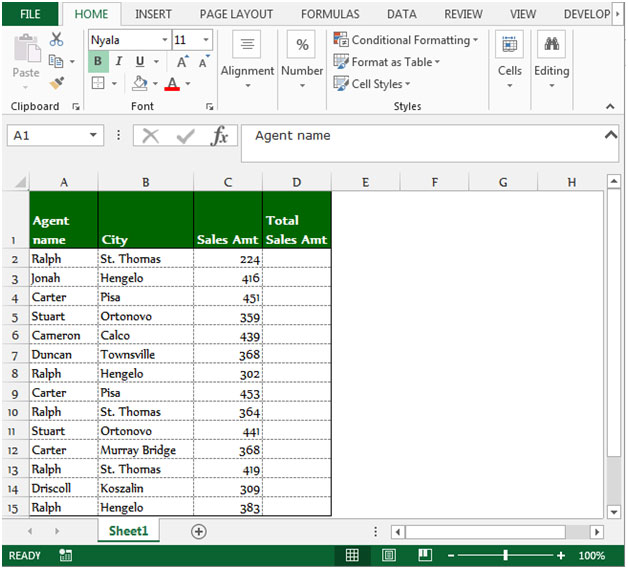
En la imagen que se muestra arriba, tenemos datos en Excel como este. Queremos devolver el valor total de cada agente y el agente debe ser de la misma ciudad.
Para devolver el valor total del agente, siga los pasos que se indican a continuación: – * Seleccione la celda D2.
-
Escribe la fórmula.
-
= SUMIFS (C: C, A: A, A2, B: B, B2), presiona Enter en tu teclado.
-
La función devolverá el valor total para el agente Ralph y su ciudad es St. Thomas.
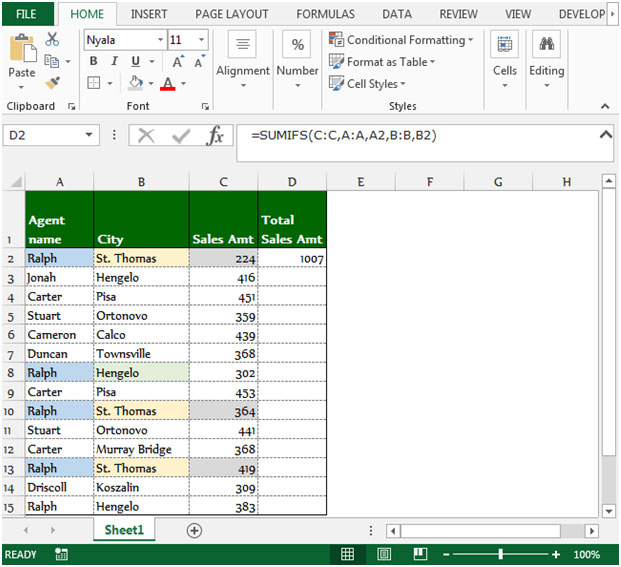
Para devolver el monto total de todos los agentes, copie la misma fórmula presionando la tecla Ctrl + C y péguela en el rango D3: D15 presionando la tecla Ctrl + V en su teclado.
El producto de suma en Excel es una función multipropósito que proporcionará resultados diferentes según la forma en que se ingresen los argumentos de la función. El propósito de «Producto de suma» es multiplicar dos o más rangos y luego sumarlos en Microsoft Excel 2010 y 2013.
Sintaxis de la función “SUMPRODUCT”:
= producto de suma (matriz1, matriz2, matriz3 ……….).
Comprendamos con un simple ejercicio cómo podemos usar la función Sumproduct con múltiples criterios.
Disponemos de una mesa en Rango “A2 a C16”. Necesitamos calcular la puntuación total del Agente 4 en la celda C18. Veamos cómo podemos usar la función sumproduct para devolver este valor.
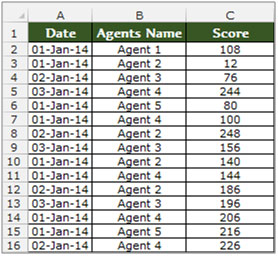
-
Seleccione la celda C18 y escriba la fórmula en la celda.
SUMPRODUCTO B2: B16 = B18) (C2: C16
-
Presione Enter en el teclado.
-
La función devolverá el valor de puntuación del Agente 4.
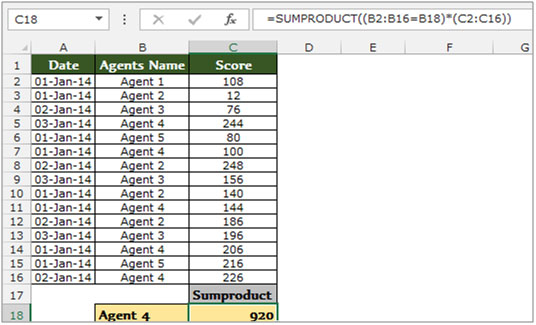
Tomemos un ejemplo para comprender cómo podemos sumar valores de dos rangos según dos criterios.
Tenemos una tabla en el rango «A2 a C10» que contiene los datos de puntuación de los agentes. La columna A contiene la fecha, la columna B el nombre de los agentes y la columna C contiene la puntuación. Ahora necesitamos calcular la puntuación total del Agente 4 en la celda C18.
Veamos cómo podemos usar la función sumproduct para devolver este valor.
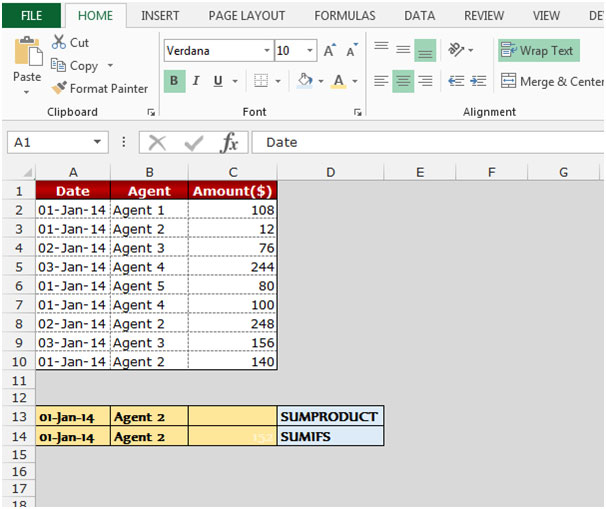
Usando la función SUMPRODUCTO: –
Si requerimos la puntuación total del Agente 2 solo para el 1 de enero de 2014, entonces debemos seguir los pasos que se indican a continuación: – * Seleccione la celda C13 y escriba la fórmula en la celda.
SUMPRODUCTO B2: B10 = B13) (A2: A10 = A13) * (C2: C10
-
Presione Enter en el teclado.
-
La función devolverá el valor de puntuación del Agente 2 el 1 ^ st ^ -Ene-2014.
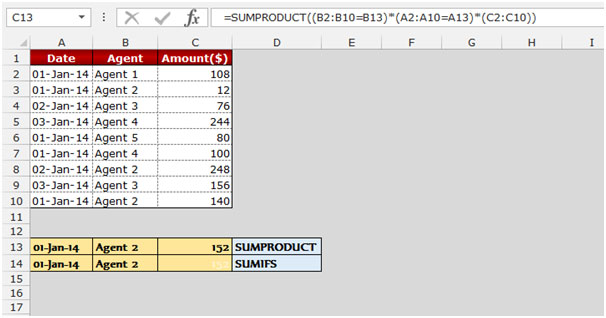
Usando la función SUMIFS: –
-
Seleccione la celda C14 y escriba la fórmula en la celda.
-
= SUMIFS (C2: C10, A2: A10, A14, B2: B10, B14)
-
Presione Enter en el teclado.
-
La función devolverá el valor de puntuación del Agente 2 el 1 ^ st ^ -Ene-2014.
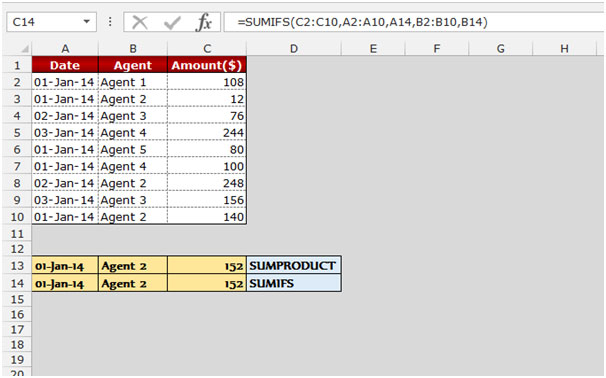
Estas son las formas en que podemos devolver el total de dos rangos, según dos criterios en Microsoft Excel.